Windows 11 中的 Microsoft 照片應用程式現在允許使用者無需第三方工具即可刪除影像背景。透過在應用程式中選擇圖像並點擊「編輯圖像」按鈕,使用者可以使用背景畫筆工具隔離圖像的主題,從而獲得更乾淨、專業的照片。變更可以直接保存在應用程式內,使過程變得簡單且易於存取。
本文介紹如何使用Windows 11 中的「照片」應用程式刪除影像背景。
Microsoft照片應用程式是一個內建的影像檢視器和編輯器,可讓使用者檢視、編輯和整理他們的照片和影像。您可以在應用程式內新增並顯示儲存在OneDrive 上的照片。
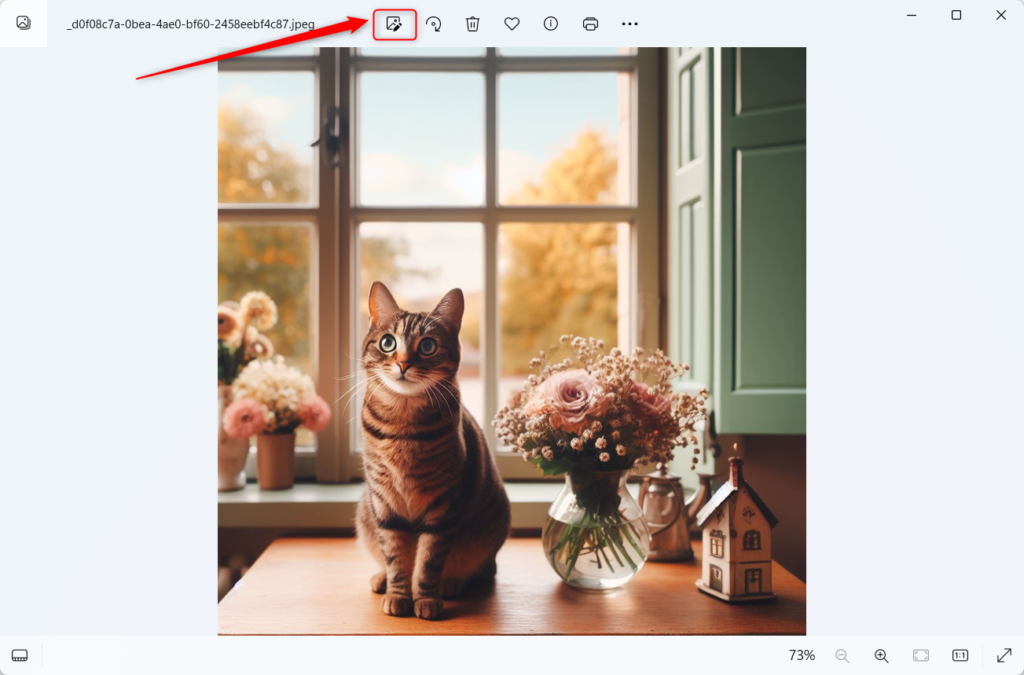
更新後的照片應用程式無需第三方工具即可刪除影像背景。這是一項可供所有使用者使用的內建功能。
出於多種原因,刪除影像背景可能很有用。例如,它可以幫助您為簡報、社交媒體貼文或其他項目建立具有視覺吸引力的圖像。刪除背景可以隔離照片的主題,打造更乾淨、更專業的外觀。
Windows 11 中的「照片」應用程式使所有使用者都可以輕鬆完成此過程,無需額外的軟體或技術知識。
使用「照片」應用程式刪除影像背景
如上所述,使用者可以使用Microsoft 照片應用程式刪除影像背景,而無需使用第三方工具。
以下是如何操作。
首先,選擇照片並使用「照片」應用程式將其開啟。應用程式開啟後,點選工具列上的編輯影像按鈕或按鍵盤快速鍵(Ctrl+E)。
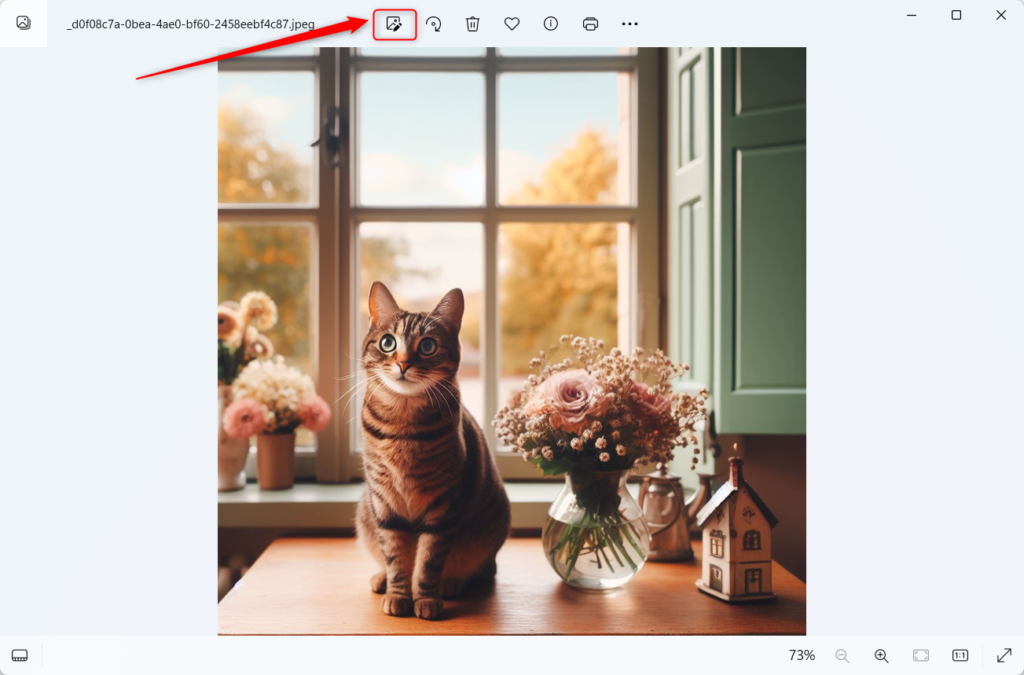
接下來,在工具列上的背景選項卡。
照片應用程式將自動開始尋找影像的背景。當影像清晰可見時,點擊“確定”,然後選擇刪除以刪除背景。
如果您想進一步更改背景區域,請開啟背景畫筆工具。使用該工具添加或減去背景區域並調整畫筆大小和柔軟度。
完成後,按一下「套用」按鈕儲存變更。最後,點擊儲存副本儲存您的變更。
這樣就可以了!
結論:
>
這篇文章向您展示如何使用「照片」應用程式刪除影像背景。如果您發現錯誤或需要添加內容,請使用下面的評論表。